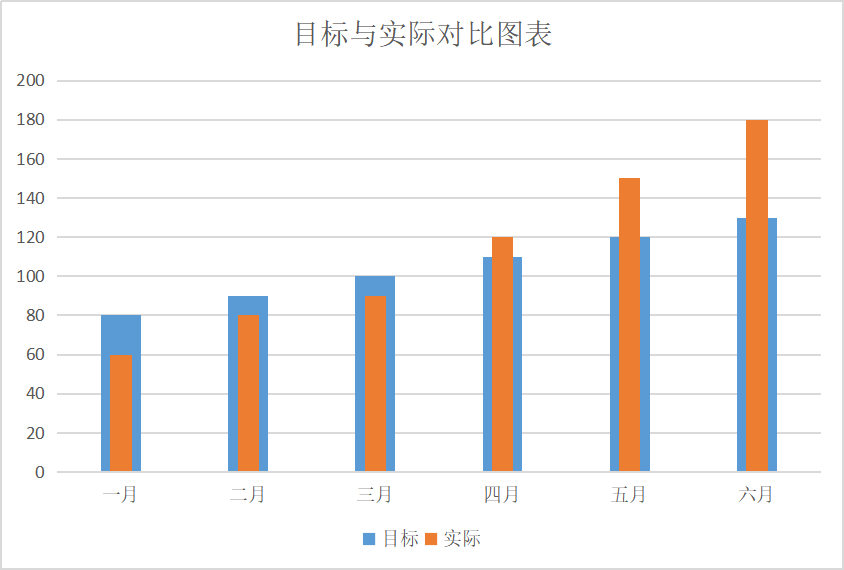本教程适用版本:WPS 365 点击免费使用
在日常生活工作中,我们常常会制定目标,再对比目标检查实际完成情况。
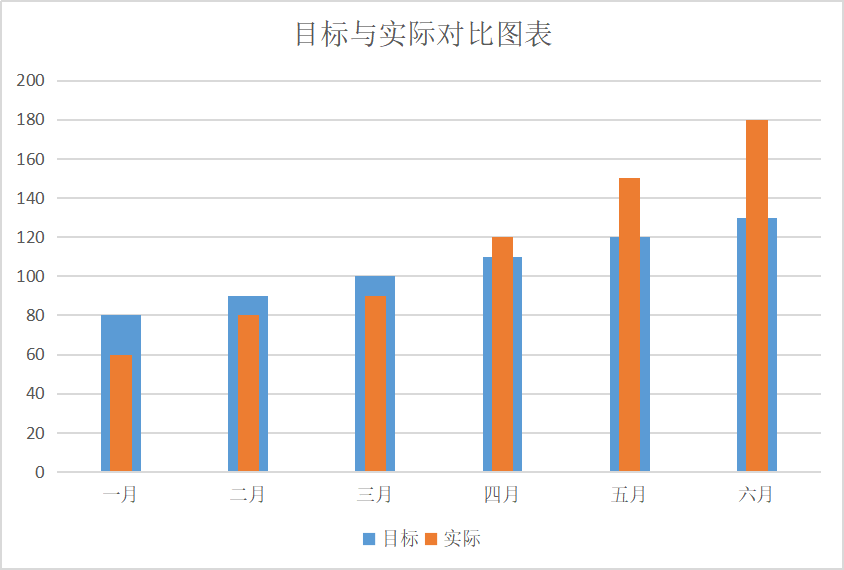 那么,在WPS表格中如何制作目标与实际对比图呢?
首先准备好表格数据。
■ 第一步,选中数据区域,点击“插入”-“图表”,选择“簇状柱形图”。
那么,在WPS表格中如何制作目标与实际对比图呢?
首先准备好表格数据。
■ 第一步,选中数据区域,点击“插入”-“图表”,选择“簇状柱形图”。
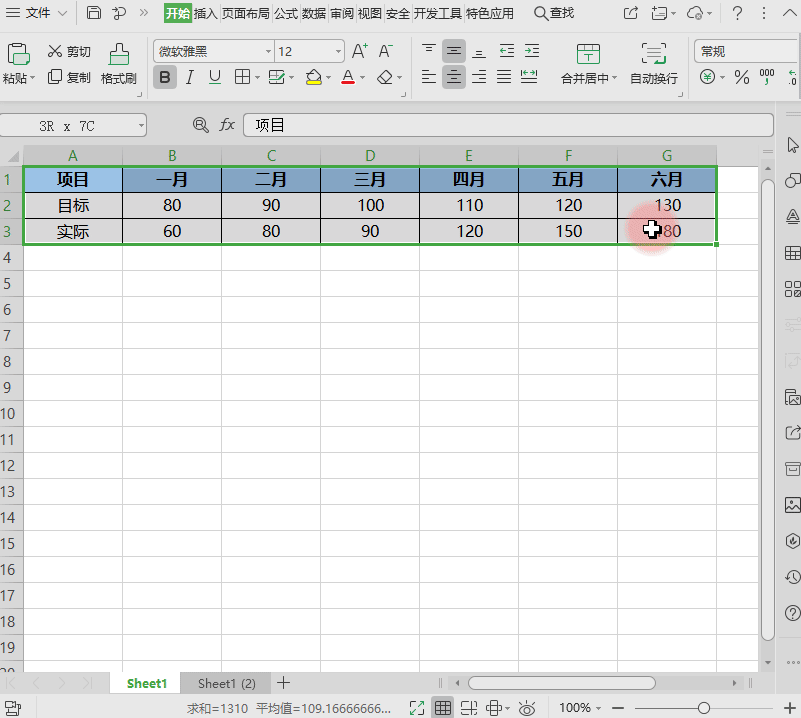 >免费升级到企业版,赠超大存储空间
■ 第二步,双击图表中“实际”的图形,在右侧出现的任务窗格中设置“次坐标轴”。
调整系列重叠为100%,调整合适的分类间距。
>免费升级到企业版,赠超大存储空间
■ 第二步,双击图表中“实际”的图形,在右侧出现的任务窗格中设置“次坐标轴”。
调整系列重叠为100%,调整合适的分类间距。
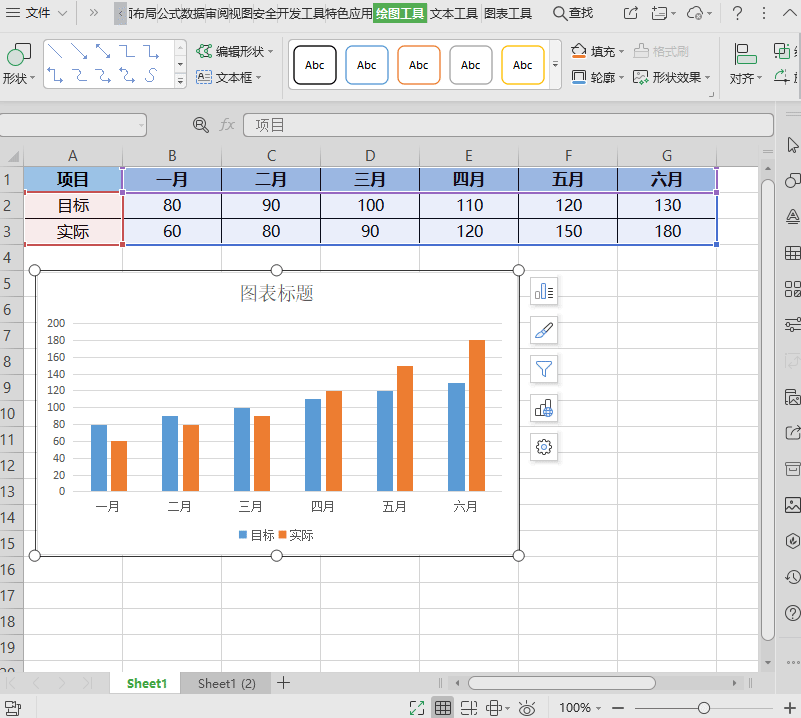 >免费升级到企业版,赠超大存储空间
■ 第三步,统一坐标轴的刻度。
调整最大刻度为两坐标轴中的最大数字。
双击左侧坐标轴,在任务窗格中设置坐标轴最大值为200,然后删除右侧的次要坐标轴。
完成后的效果如图:
>免费升级到企业版,赠超大存储空间
■ 第三步,统一坐标轴的刻度。
调整最大刻度为两坐标轴中的最大数字。
双击左侧坐标轴,在任务窗格中设置坐标轴最大值为200,然后删除右侧的次要坐标轴。
完成后的效果如图:
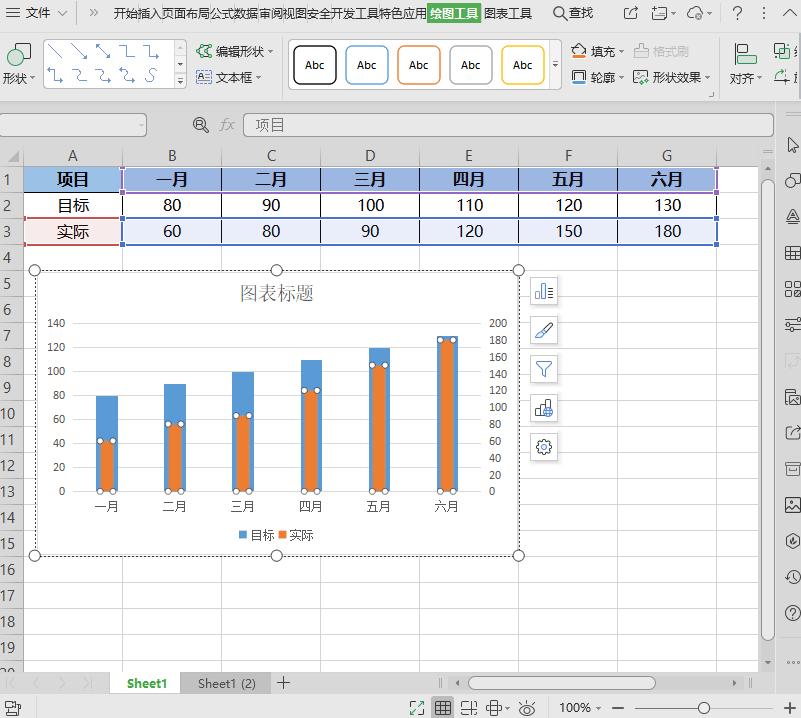 非常直观的看出目标与实际的对比啦。
非常直观的看出目标与实际的对比啦。

声明:
本站所有文章,如无特殊说明或标注,均为本站原创发布。任何个人或组织,在未征得本站同意时,禁止复制、盗用、采集、发布本站内容到任何网站、书籍等各类媒体平台。如若本站内容侵犯了原著者的合法权益,可联系我们进行处理。